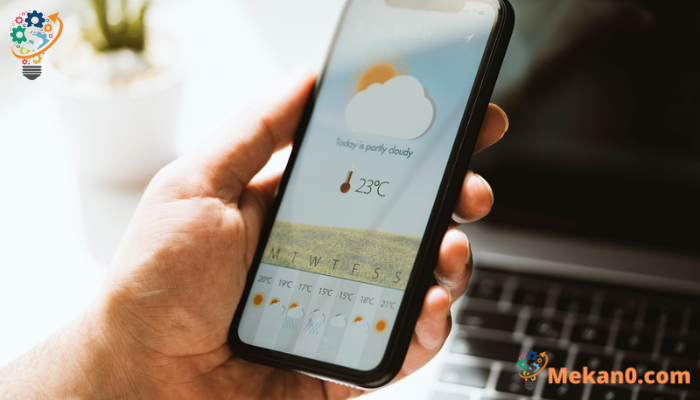10 sätt att använda iPhone Weather-appen.
iPhone väderappen är ett utmärkt sätt att hålla reda på vad du kan förvänta dig när det kommer till vädersystem på väg. Även om det är lätt nog att lära sig grunderna, är väderappen förvånansvärt kraftfull under ytan. Det finns många roliga väderknep att lära sig, från att förstå hur man visar var det regnar, till att kontrollera luftkvaliteten, till att lägga till nya platser.
Följande tips och tricks är fantastiska sätt att få ut det mesta av iPhone Weather-appen, och allt helt gratis.
Hur läser du Apple Weather?

Allt du behöver göra för att kontrollera den grundläggande väderrapporten på din telefon är att trycka på väderappen. Du kan omedelbart få vädret för ditt lokala område med en varning om temperaturer och förhållanden. Det finns mycket mer information vi kommer att gå igenom, men den här looken kommer förmodligen att ge dig tillräckligt.
Hur lägger jag till en plats i Apple Weather?
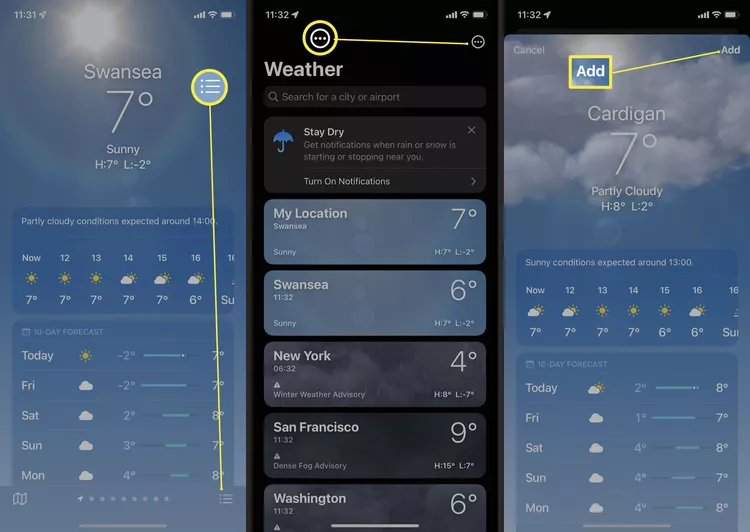
Om du vill lägga till en annan plats till Apple Weather är processen ganska enkel men lite knepig. I Weather-appen trycker du på de tre linjerna i det nedre högra hörnet av appen. Skriv in namnet på webbplatsen och när det visas klickar du på Lägg till för att permanent lägga till det i din webbplatslista.
Hur ser jag en nederbördskarta på Apple Weather?
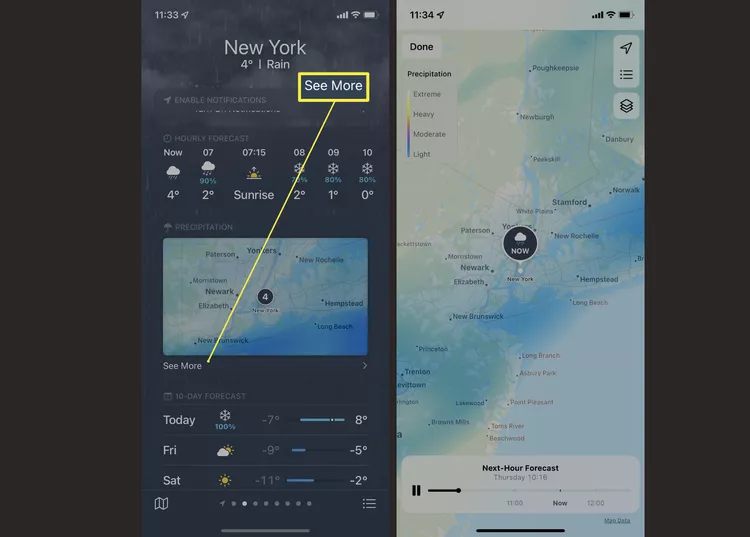
Om det regnar på din plats är det möjligt att se exakt var det regnar. Rulla ned till Nederbörd och tryck på kartan som visas. Därifrån kan du kolla hur illa det regnar. Kartan visar automatiskt vad som sannolikt kommer ut under de närmaste timmarna, med orange och gult som mest regn, medan blått och lila är mer måttliga nivåer av nederbörd. Kom ihåg – precis som alla väderrapporter kan förhållandena ändras, men det här är en bra guide till vad du kan förvänta dig.
Hur kontrollerar jag luftkvaliteten lokalt?
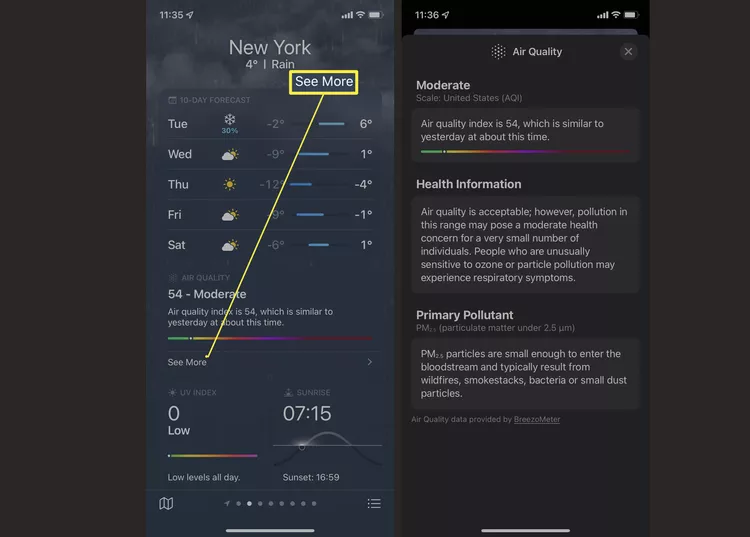
Att känna till luftkvaliteten omkring dig kan vara till hjälp, särskilt om du har några andningsbesvär som kan förvärra dålig luftkvalitet. Scrolla ner på sidan och klicka på Se mer under Luftkvalitet för att se allt möjligt. Mörkare lila betyder sämre luftkvalitet, och högre siffror indikerar dålig luftkvalitet. Appen indikerar också om detta är ovanligt jämfört med tidigare dagar.
Hur kontrollerar jag vindriktningen?
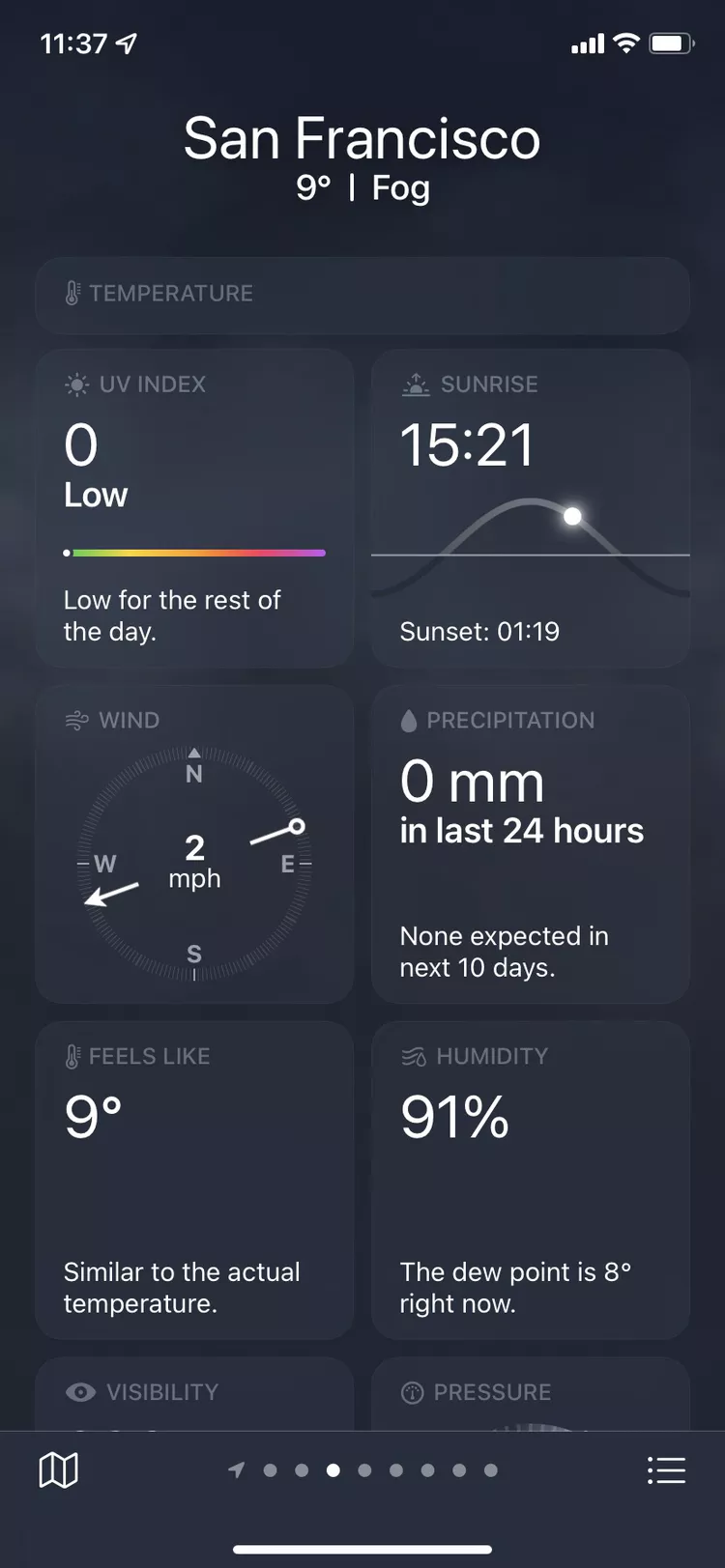
Du kan kontrollera vindriktningen om du scrollar ner mycket. Vindriktningen kan påverka temperaturen, beroende på varifrån vädersystemet kommer. Appen ger också vindhastighet som kan ge dig insikt i hur snabbt saker sannolikt kommer att förändras. Om vinden är stark är vädret oförutsägbart och förhållandena förändras snabbt.
Vad betyder staplarna på iPhone Weather-appen?
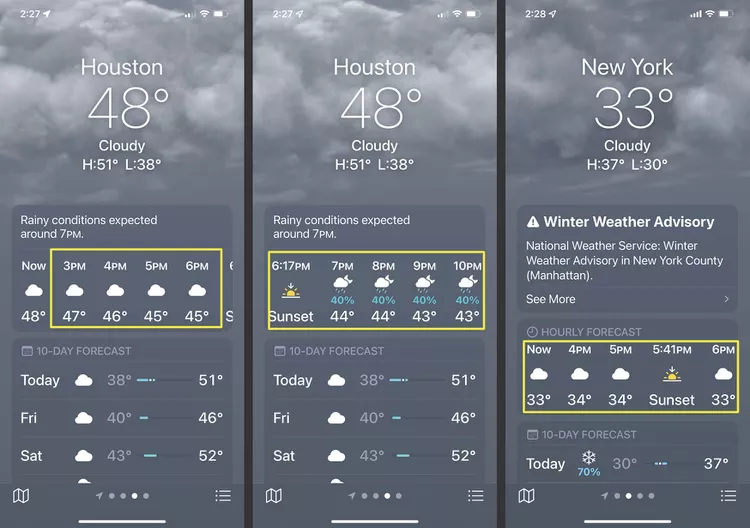
Bland de 10 dagar långa väderprognoserna finns staplar tillsammans med aktuell temperatur och väderförhållanden. Det kan låta förvirrande, men det är väldigt användbart när du väl lärt dig hur man avkodar det. Staplarna ger en bild av hur lågt eller högt du sannolikt kommer att komma idag. Den blå stapeln indikerar också en mycket kall temperatur, som ändras till nyanser av grönt och orange när temperaturen ökar.
Vad betyder raderna i väderappen?
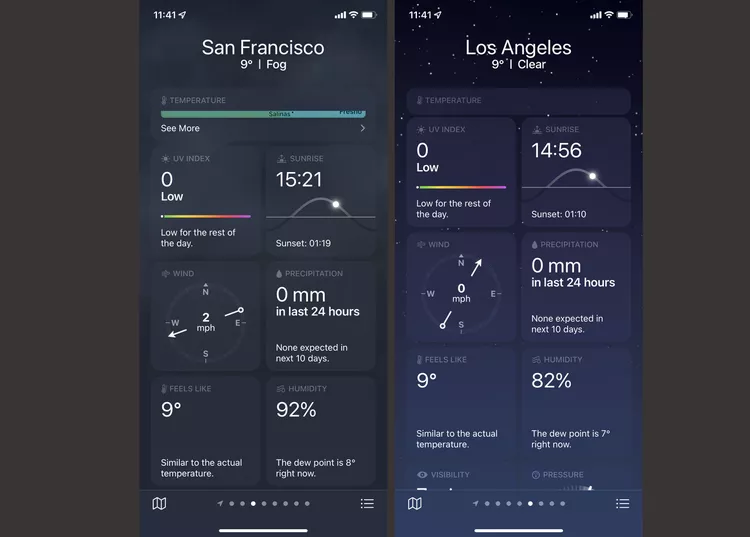
Väderappen är full av olika typsnitt. Det finns linjer för att representera luftkvalitet och linjer för UV-index, som visar hur mycket solskydd du behöver. Det finns också lufttryckslinjer i ett diagram för att visa hur högt det är. Linjen för soluppgång och solnedgång visar också hur länge du måste vänta på att det ena eller det andra ska hända.
Vad betyder pricken på iPhone Weather?
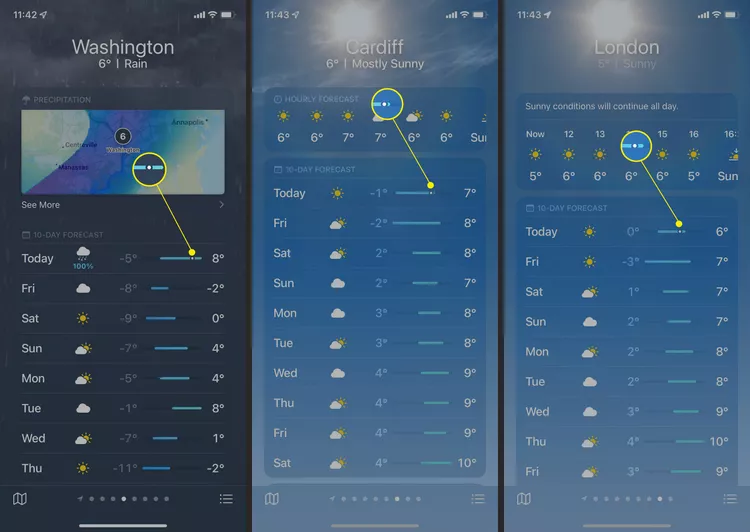
Punkten på linjen bredvid dagens prognos är korrekt, men väldigt viktig. Den visar var du var under dagen i temperaturintervallet. Om det är längst till vänster om baren betyder det att det är som kallast just nu. Om det är längst till höger har du nått den varmaste temperaturen du kommer att få på dagen. Det är en praktisk visuell guide till vad du kan förvänta dig av resten av dagen.
Hur får jag aviseringar för vissa väderförhållanden?
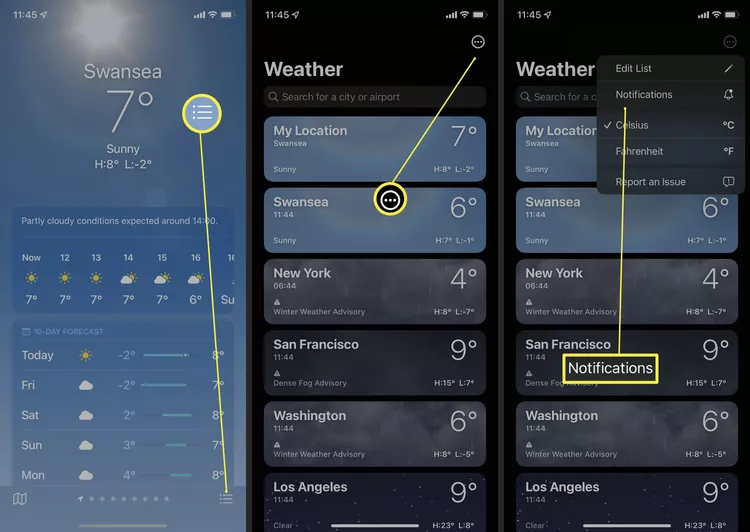
Om du vill bli varnad om hårt väder kan du aktivera aviseringar, så att din iPhone meddelar dig om en plötslig förändring. För att göra detta, från Väder-appen, tryck på de tre linjerna i det nedre högra hörnet, tryck sedan på de tre prickarna längst upp innan du trycker på Aviseringar. Därifrån kan du välja att aktivera aviseringar för alla dina för närvarande sparade platser eller bara några av dem.
Hur ändrar jag temperaturinställningarna?
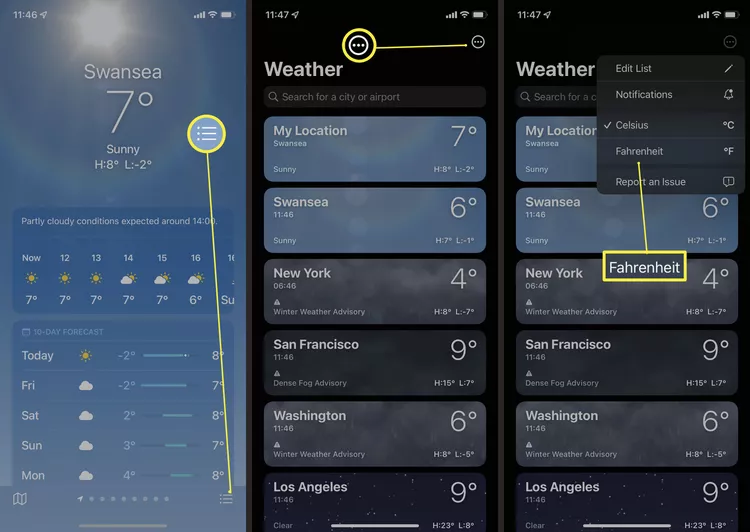
Om din iPhone är inställd på Fahrenheit eller Celsius och du vill ändra det är det lätt att göra (om det är lite dolt). Klicka på de tre linjerna i det nedre högra hörnet innan du klickar på de tre prickarna i det övre högra hörnet. Du kan välja antingen Fahrenheit eller Celsius och alla visade temperaturer kommer att ändras.